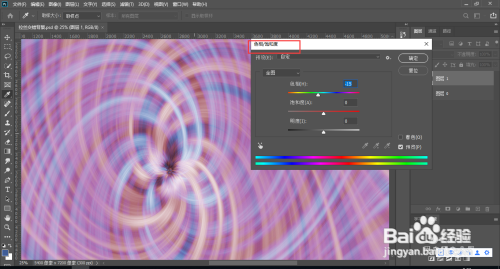1、新建画布;

2、点击,滤镜、渲染、云彩;

3、点击,滤镜、像素化、铜版雕刻,选择“短直线”效果;

4、点击,滤镜、模糊、径向模糊,选择“缩放”,数值调到最大;
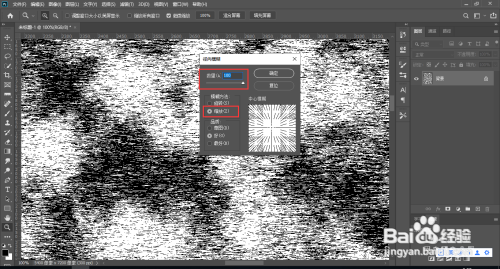
5、再执行一次径向模糊;

6、复制一层;

7、点击,滤镜、扭曲、旋转扭曲,数值设为正200;
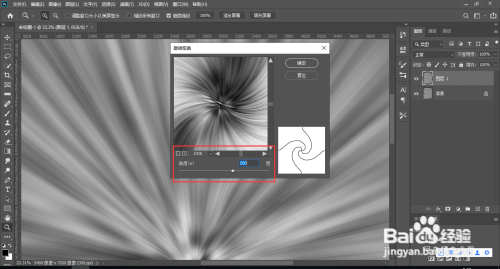
8、混合模式设为“变亮”;

9、下一层图片,执行,滤镜、扭曲、旋转扭曲,数值设为负200;
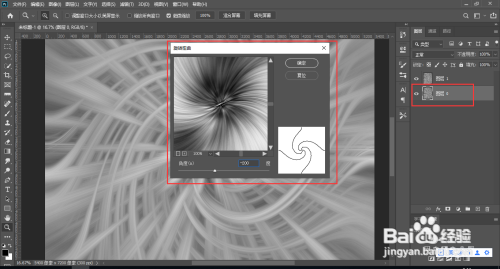
10、调出“色相/饱和度”给两个图层上色;
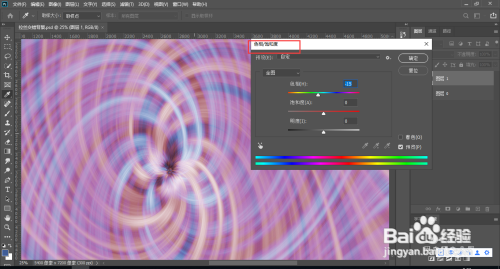
时间:2024-10-28 14:55:17
1、新建画布;

2、点击,滤镜、渲染、云彩;

3、点击,滤镜、像素化、铜版雕刻,选择“短直线”效果;

4、点击,滤镜、模糊、径向模糊,选择“缩放”,数值调到最大;
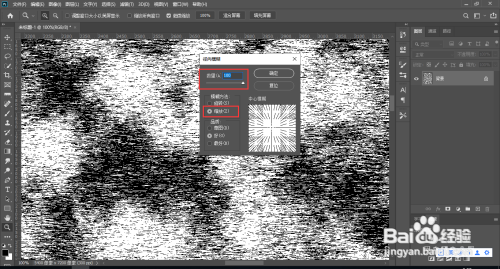
5、再执行一次径向模糊;

6、复制一层;

7、点击,滤镜、扭曲、旋转扭曲,数值设为正200;
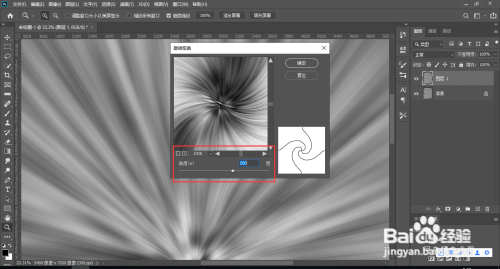
8、混合模式设为“变亮”;

9、下一层图片,执行,滤镜、扭曲、旋转扭曲,数值设为负200;
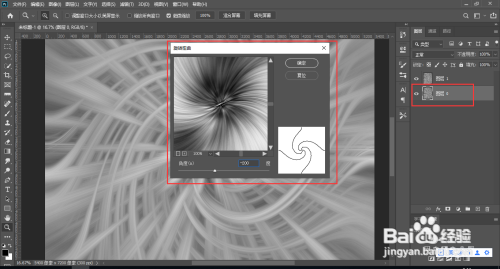
10、调出“色相/饱和度”给两个图层上色;